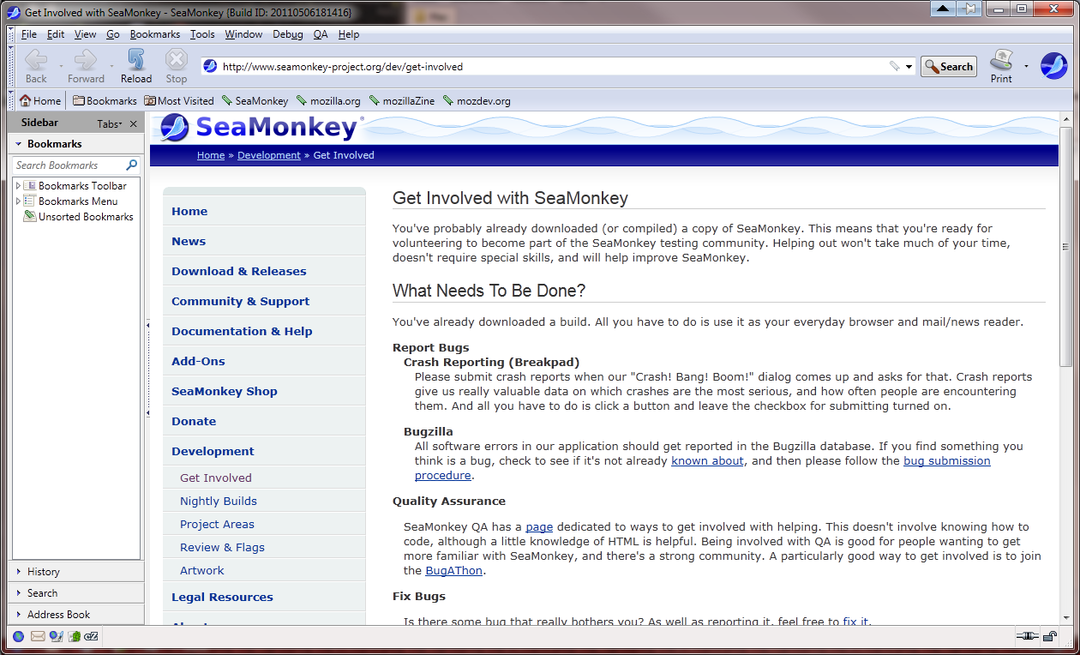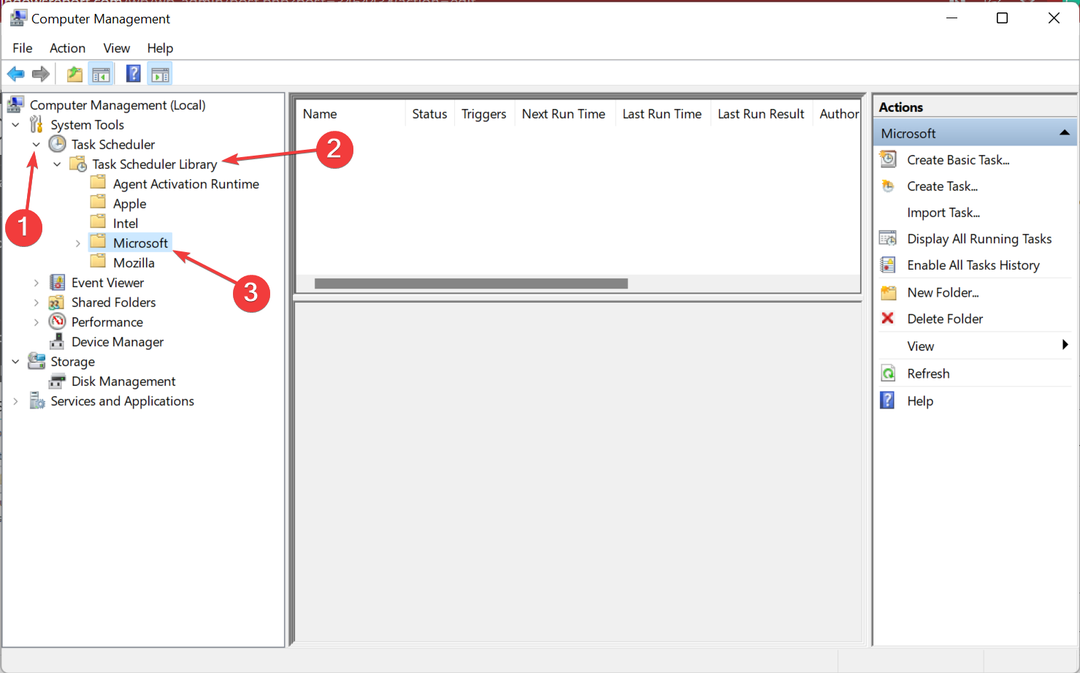- विंडोज 10 और विंडोज 11 दोनों के लिए Wmic कार्यक्षमता को हटा दिया गया था।
- लेकिन इसे विंडोज 11 सेटिंग्स से एक अतिरिक्त फीचर के रूप में जोड़ना अभी भी संभव है।
- उपयोगकर्ताओं ने से निपटने की सूचना दी विकी उपनाम नहीं मिला इसका उपयोग करने का प्रयास करते समय त्रुटि।
- यह विस्तृत चरण-दर-चरण मार्गदर्शिका आपको दिखाएगी कि आप इसे वास्तव में तेज़ी से कैसे ठीक कर सकते हैं।

एक्सडाउनलोड फ़ाइल पर क्लिक करके स्थापित करें
यह सॉफ़्टवेयर सामान्य कंप्यूटर त्रुटियों की मरम्मत करेगा, आपको फ़ाइल हानि, मैलवेयर, हार्डवेयर विफलता से बचाएगा और अधिकतम प्रदर्शन के लिए आपके पीसी को अनुकूलित करेगा। पीसी की समस्याओं को ठीक करें और 3 आसान चरणों में अभी वायरस निकालें:
- रेस्टोरो पीसी रिपेयर टूल डाउनलोड करें जो पेटेंट प्रौद्योगिकी के साथ आता है (पेटेंट उपलब्ध यहाँ).
- क्लिक स्कैन शुरू करें Windows समस्याएँ ढूँढ़ने के लिए जो PC समस्याओं का कारण हो सकती हैं।
- क्लिक सब ठीक करे आपके कंप्यूटर की सुरक्षा और प्रदर्शन को प्रभावित करने वाली समस्याओं को ठीक करने के लिए
- रेस्टोरो द्वारा डाउनलोड किया गया है 0 इस महीने पाठकों।
अधिकांश विंडोज उपयोगकर्ता Wmic को एक कमांड-लाइन और स्क्रिप्टिंग इंटरफ़ेस के रूप में जानते हैं जो WMI के माध्यम से प्रबंधित विंडोज मैनेजमेंट इंस्ट्रुमेंटेशन (WMI) और सिस्टम के उपयोग को सरल बनाता है।
कहा जा रहा है कि, माइक्रोसॉफ्ट ने विंडोज 10 और विंडोज 11 से डब्लूएमआईसी को हटा दिया, लेकिन आप कर सकते हैं कार्यक्षमता वापस जोड़ें अपने पीसी के लिए यदि आप यही चुनते हैं।
जिन उपयोगकर्ताओं ने Wmic को अपनी Windows 11 मशीनों में वापस जोड़ा है, वे इससे निपटने की रिपोर्ट कर रहे हैं डब्लूएमसी पहुंच अस्वीकार कर दी गई है त्रुटि।
चिंता न करें, आप सही जगह पर आए हैं, जैसा कि हम आपको कुछ ही मिनटों में सही चरणों के साथ इस समस्या को हल करके दिखाने वाले हैं।
मैं Wmic उपनाम त्रुटि नहीं मिला को कैसे ठीक कर सकता हूं?
इससे पहले कि हम स्वयं समस्या निवारण प्रक्रिया में शामिल हों, कुछ चीज़ें हैं जिन्हें हमें जाँचने की आवश्यकता है। सबसे पहले, सुनिश्चित करें कि आपका WMI डेटाबेस को तोड़ा नहीं जाना है।
इसके बाद, आपको इसे चलाना होगा WMI निदान उपयोगिता, जो आपको यह पुष्टि करने में मदद करेगा कि क्या यह वास्तव में आपकी समस्या है। यदि यह वास्तव में है, तो यहां आपको क्या करना है:
- निम्न आदेश चलाएँ: winmgmt /verifyrepository.
- यदि परिणाम अनिर्णायक हैं, तो चलाएँ: winmgmt /salvagerepository.
- फिर से जांचें कि wmi रिपॉजिटरी की सफलतापूर्वक मरम्मत की गई है: winmgmt /verifyrepository.
हालांकि, अगर यह विफल हो जाता है, तो इसका मतलब है कि आपको वास्तव में पूरे डब्लूएमआई रिपोजिटरी को खरोंच से पुनर्निर्माण करना होगा। घबराएं नहीं, हम यहां आपको ठीक-ठीक बता रहे हैं कि कैसे।
- स्टार्ट मेन्यू खोलें, खोजें सीएमडी प्रॉम्प्ट और ऐप खोलें।

- Winmgmt सेवा को अक्षम और बंद करने के लिए, चलाएँ: नेट स्टॉप विनएमजीएमटी।

- हटाएं या नाम बदलें C:\Windows\System32\wbem\repository.

- सीएमडी प्रॉम्प्ट को इस रूप में खोलें प्रशासक।

- सीएमडी प्रॉम्प्ट में नेविगेट करें सी:\Windows\System32\wbem\.

-
निम्न आदेश चलाएँ: for /f %s in ('dir /b *.mof') mofcomp %s करते हैं।

- अब कमांड चलाएँ: for /f %s in ('dir /b en-us\*.mfl') mofcomp en-us\%s करते हैं।

- पुनर्प्रारंभ करें आपका पीसी।
इस भयानक त्रुटि को ठीक करने के लिए आपको बस इतना ही करना है। अपने पीसी को रीबूट करने पर, अब आपको इससे निपटने की आवश्यकता नहीं होगी।
यदि आप एक उन्नत अनुकूलन उपकरण की तलाश कर रहे हैं जो आपके पीसी पर विभिन्न त्रुटियों को सुरक्षित और सुरक्षित रूप से ठीक कर सके, तो रेस्टोरो आपकी सबसे अच्छी शर्त है।
यह एक शक्तिशाली, अद्वितीय डेस्कटॉप टूल है जो आपके संपूर्ण कंप्यूटर या लैपटॉप को स्कैन करता है, और हर एप्लिकेशन को भ्रष्ट फ़ाइलों का पता लगाने और बदलने के लिए स्कैन करता है।
⇒रेस्टोरो प्राप्त करें
क्या यह मार्गदर्शिका आपके लिए सहायक थी? नीचे दिए गए टिप्पणी अनुभाग में अपना अनुभव हमारे साथ साझा करें।
 अभी भी समस्याएं आ रही हैं?उन्हें इस टूल से ठीक करें:
अभी भी समस्याएं आ रही हैं?उन्हें इस टूल से ठीक करें:
- इस पीसी मरम्मत उपकरण को डाउनलोड करें TrustPilot.com पर बढ़िया रेटिंग दी गई है (इस पृष्ठ पर डाउनलोड शुरू होता है)।
- क्लिक स्कैन शुरू करें Windows समस्याएँ ढूँढ़ने के लिए जो PC समस्याओं का कारण हो सकती हैं।
- क्लिक सब ठीक करे पेटेंट प्रौद्योगिकियों के साथ मुद्दों को ठीक करने के लिए (हमारे पाठकों के लिए विशेष छूट)।
रेस्टोरो द्वारा डाउनलोड किया गया है 0 इस महीने पाठकों।
![8 माउस रेट्रासाडो के लिए अर्रेगलर [विंडोज़ 10]](/f/61cb7fc944b6c48e73da6b792a7a4cdf.png?width=300&height=460)